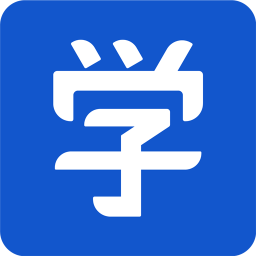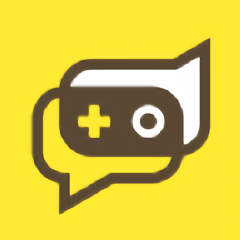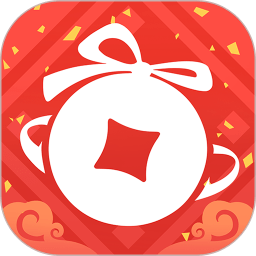RayLink介绍
RayLinkapp是一款非常好用的线上远程办公阮家吧,比如说我们在日常的工作中,时不时就会有很多的重要文件需要进行传输,这个时候这款app就是你最好的帮手了,这款app分为直连和转发两种传输方式,区别呢就在于,智联的传输方式时不限速的,而转发呢,限速20Mbps,但是最大的优势就是不管文件的大小都会传输的很快,需要的快来下载吧!
RayLink如何开启Android受控权限设置
1、开启条件
a)操作系统:主受控均为安卓系统5.0及以上,仅支持armv8架构设备
b)软件版本:主控和受控设备均为V6.4.0及以上,不支持老版本
c)手机型号:暂不支持鸿蒙系统的设备
2、操作说明
以下根据手机设备为Redmi Note 11SE 录制的操作教程
a) 开启受控手机的【允许远程本设备】,开通以下3个权限

b)勾选录屏权限,在提醒弹窗里点击【立即开始】,权限开启成功,勾选辅助功能权限,在弹窗里点击【开启权限】进行下一步。

点开【已下载的应用】,找到已安装的程序【RayLink】

开启【使用RayLink】模块,辅助功能权限开启成功
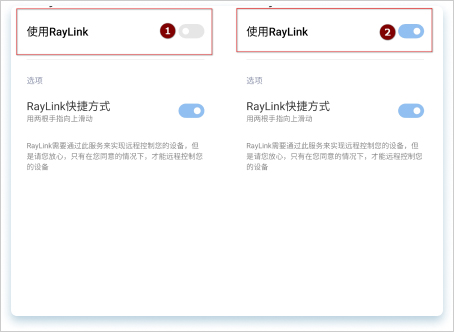
c)最后在弹框的3个权限都勾选上后,点击【开启受控模式】,安卓受控开启成功
说明:在其他两个权限开启的情况下不勾选存储权限同样支持开启受控模式
RayLink软件特色
1、高度沉浸式的游戏体验
提供令人惊叹的游戏视觉效果和逼真的音效,让玩家沉浸于游戏世界中。每一个细节都被精心设计,为玩家带来独特的游戏感受。
2、多样化的游戏模式
无论您是喜欢单人冒险、团队合作还是多人竞技,都能在《RayLink手机版》找到适合自己的游戏模式。
3、创新的游戏机制
无论是独特的操作方式、特殊的技能系统还是激动人心的剧情发展,都将给玩家带来全新的游戏体验。
RayLink说明
1、RayLink点击【切换屏幕】,可以根据跳出来的屏幕选项切换成受控电脑的任一屏幕。
2、点击【键盘】,开启打字模式,RayLink在键盘栏上方配置了和电脑端使用习惯一致的Shift、Ctrl、Alt、Window标志键,方便用户迁移电脑输入习惯。
3、点击【触控模式】,切换到手机正常的触控使用方式。如需向上向下滑动页面,记得用双指同时触屏滑动。△触控模式位置
4、点击【指针模式】,切换成电脑鼠标箭头模式。目前触控模式用起来更便捷,建议使用触控模式。
5、点击【横屏】,将受控电脑的默认竖屏展示调整为横屏格式,画面更大也更方便操作。
6、点击【清晰度】,选择流畅/标清/高清逐级调高清晰度。△清晰度|画质位置
7、点击【重启】,对受控电脑下达重启指令。
8、点击【断开连接】,即可停止远程连接。
RayLink软件优势
1、完成智能产品之间的数据共享,无需等待即可通过共享添加新成员。
2、对设备绑定的数量以及可以向应用程序添加多少设备没有限制。
3、提供多种遥控操作解决方法,使你熟悉自己手机的功能,不用花时间去配遥控器。
4、用手指点一下手机的显示屏就能立刻操作,轻松控制家中的智能产品。
软件大小:39.5MB软件版本:v8.9.2
系统要求:安卓4.0+语言:中文